【Xcode】既存iOSアプリに追加したApple Watchアプリを申請する方法!

この記事からわかること
- Swift UIでApple Watchアプリを開発する方法
- 既存のiOSアプリと連携させたアプリの申請方法
- リリース済みのiOSアプリに追加して公開するには?
- アーカイブの手順
- 必要になるもの
index
[open]
\ アプリをリリースしました /
公式リファレンス:watchOSアプリのApp Storeへの提出
環境
- Xcode:16.0
- iOS:18.0
- watchOS:11.2
- Swift:5.9
- macOS:Sonoma 14.1
この記事ではすでにリリース済みのiOSアプリと連携するApple Watchアプリを開発し申請する方法をまとめていきます。とはいえApple WatchアプリのリリースはiOSアプリのリリースと基本的には変わらないので詳細なリリースの方法は以下の記事を参考にしてください。
既存iOSアプリに追加したApple Watchアプリを申請する方法
すでにリリースされているiOSアプリに追加でApple Watchアプリを申請したい場合にやるべきことは以下の通りです。
- Apple Watchアプリの追加と開発
- Apple Watchアプリのスクリーンショットの準備
実はこれだけであとはiOSアプリの申請方法と変わりません。一応流れをみていきます。
Apple Watchアプリの追加と開発
まずは既存のiOSアプリのプロジェクトにwatchOSターゲットを追加していきます。
追加する際は「Watch App for Existing iOS App」にチェックを入れて進むようにしてください。
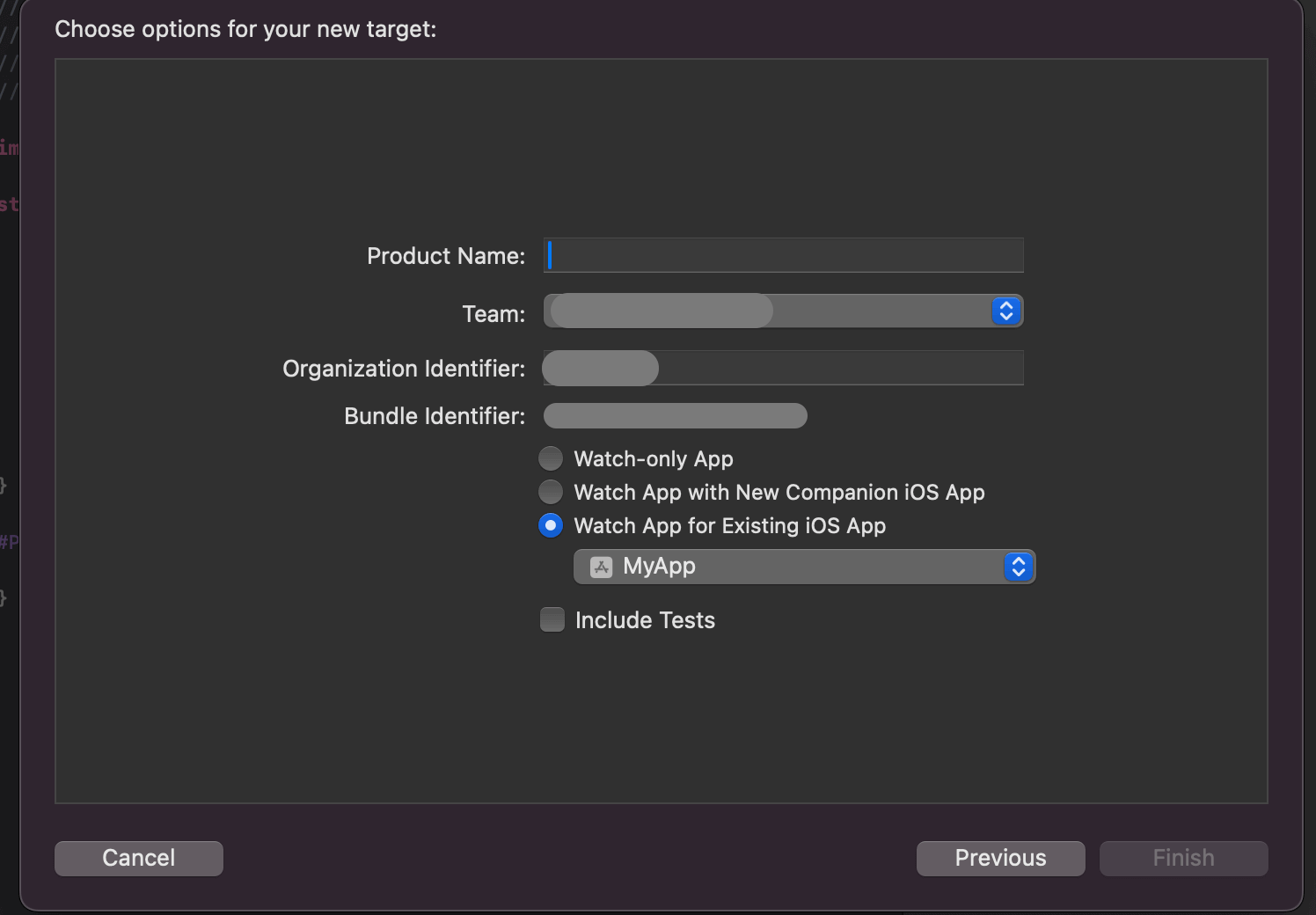
Bundle IDは「既存iOSBundle.watchkitapp」で自動生成されます。あとはそのまま開発を進めていきます。
アーカイブする方法
既存のiOSアプリと新規で追加したwatchOSアプリはApp Store Connect上では同一のプロジェクトとして扱われるのでApp Store Connectで新規にアプリを追加する必要はありません。
バージョンアップをする要領で新規のバージョンの申請を作成しておけばOKです。
Xcode側ではまずバージョンとビルド番号を両方のターゲットで揃えておき、ターゲットをiOS側にした状態でアーカイブ(多分どっちでも大丈夫)していきます。アーカイブが完了したら対象のアーカイブを選び「Distribute App」を押すと以下のような画面になり、左側のアプリアイコンの下部分で含まれているOSが記載されます。(塗りつぶしてしまいましたが「iOS,watchOS」と書いてありました。)
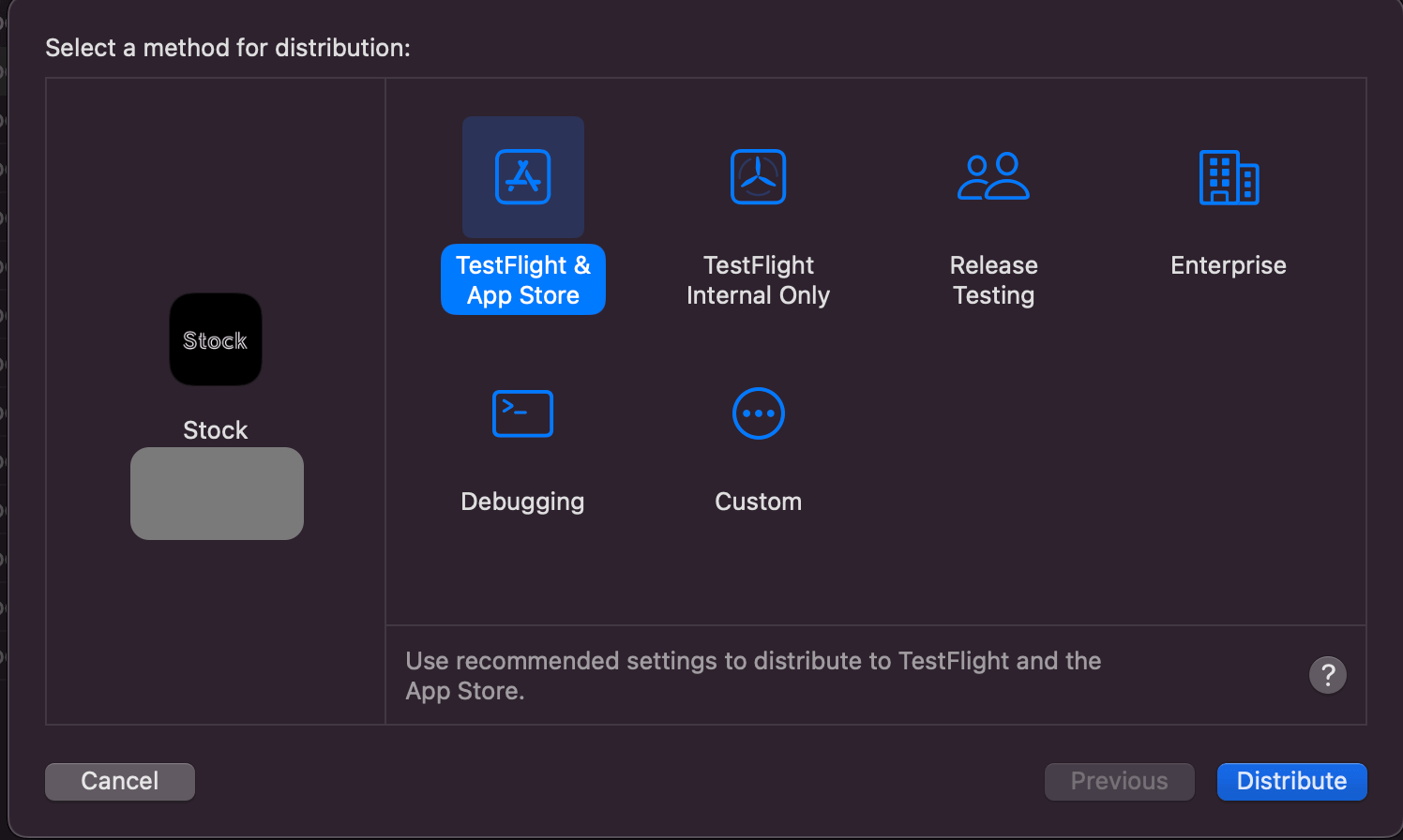
iOSとの連携アプリの場合はアーカイブを1度実行するだけで2つのOSのソースがまとめてアーカイブされるようです。App Store Connect側でビルドを追加すると以下のように両OSのアセットが表示されていれば成功です。
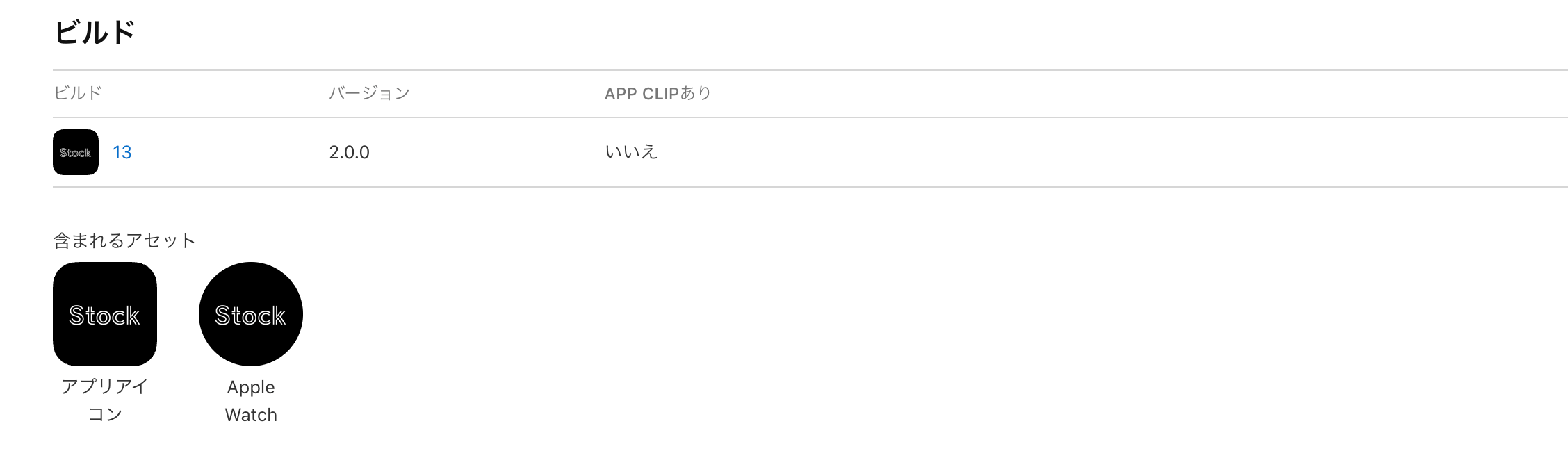
Apple Watchアプリのスクリーンショットの準備
Apple Watchアプリを追加する場合はApple Watch側のスクリーンショットが必要になります。Apple Watch側のスクリーンショットを追加する場所は最初は表示されていないので「メディアマネージャーですべてのサイズを表示」をクリックしてApple Watchタブに切り替えてからスクリーンショットを追加します。
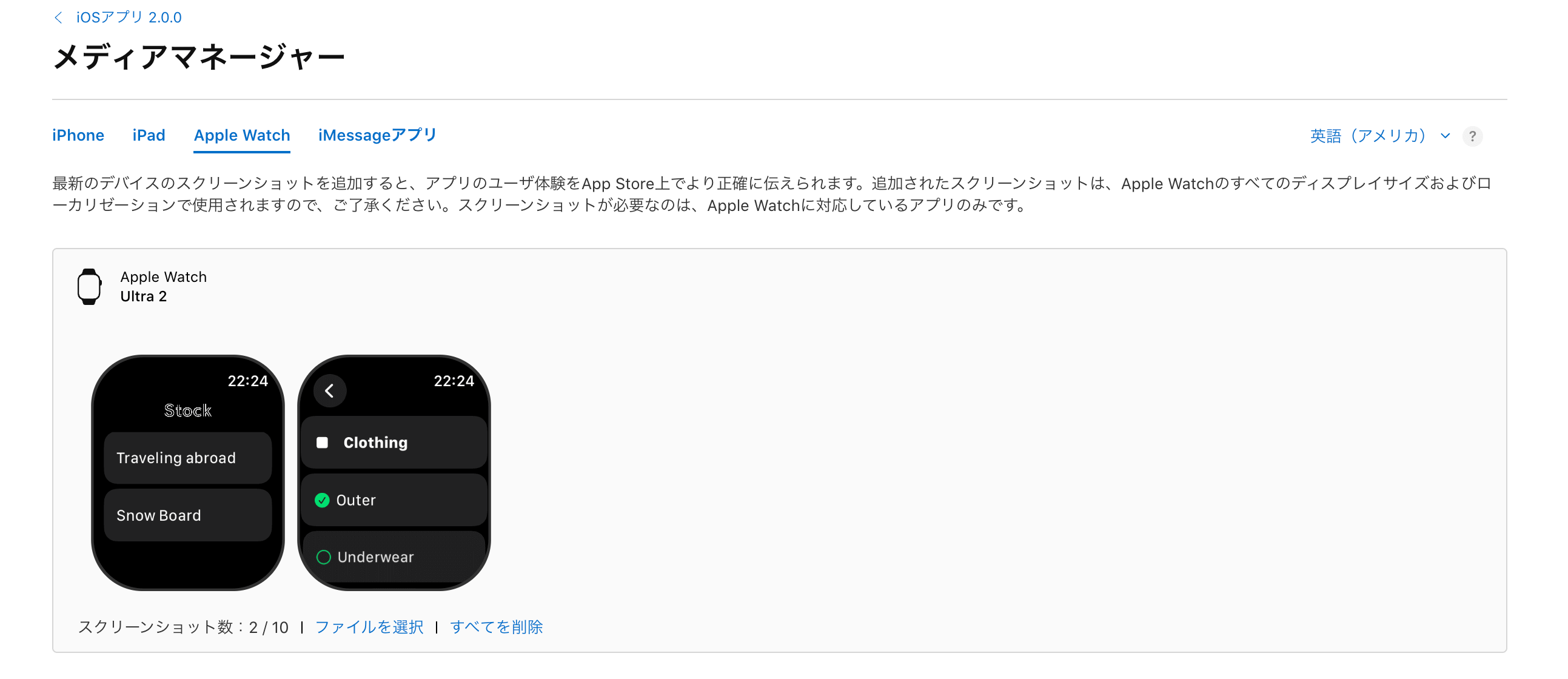
スクリーンショットのサイズ
- Apple Watch Ultra 2(49 mm)
- 368x448ピクセル(44 mm)
- 312x390ピクセル(42 mm)
スクリーンショットの注意点
- スクリーンショットをApple Watchのイメージにはめ込むような構成はNG
- iPhoneアプリのスクリーンショット内にwatchOSアプリを配置することもNG
これで既存のiOSアプリと連携してwatchOSアプリを申請できたかと思います。
watchOSのアプリアイコンの注意点
watchOSアプリのアイコンは背景が黒色だとリジェクトされる可能性があります。実際に私は以下のような理由でリジェクトされました。理由はwatchの背景が黒色固定でアイコンとして正しく表示されないためだそうです。
ご覧いただきありがとうございました。











